
INHOUDSOPGAWE:
- Outeur John Day [email protected].
- Public 2024-01-30 07:23.
- Laas verander 2025-01-23 12:53.



Beheer die verligting van die verhoog en ander DMX-toestelle vanaf u telefoon of enige ander toestel wat op die internet toegerus is. Ek sal u wys hoe u vinnig en maklik u eie DMX -beheerder kan bou wat op die Stage Monster Live -platform werk met 'n Arduino Mega.
Benodighede:
Arduino Mega 2560
Ethernet -skild
store.arduino.cc/usa/arduino-ethernet-shield-2
DMX skild
www.dfrobot.com/product-984.html?gclid=Cjw…
Conceptinetics -biblioteek vir DMX -skild
sourceforge.net/p/dmxlibraryforar/code/ci/…
Twee (2) kort springdrade
Een DMX -kabel vir elke DMX -beligtingstoestel
DMX terminator
Kragtoevoer (AC/DC -adapter, battery, ens.)
Stage Monster Live -rekening (vereis inskrywing, maar bied 'n gratis proeftydperk van 7 dae)
www.stagemonsterlive.com
Stap 1: DMX -skildvoorbereiding



Beide die ethernet -skild en die DMX -skild sal probeer om die seriële poort 0 te gebruik om met die Arduino te kommunikeer, en hulle sal met mekaar inmeng as ons dit nie regstel nie, dus moet ons eers 'n bietjie voorbereidingswerk vir beide skilde doen korrek te werk. Omdat die DMX -skild bo -op die stapel geplaas is, is dit makliker om die wysigings aan te bring in plaas van die Ethernet -skild.
Die eerste ding wat ons moet doen, is om die onderste penne op die DMX -skild by digitale penne 0 en 1 (RX0 en TX0) af te sny (of terug te buig) sodat die twee penne nie aan die Arduino gekoppel is nie. Later gaan ons die DMX -skild via die seriële poort aan die Arduino koppel. Vir eers kan ons voortgaan met 'n effense verandering aan die conceptinetics.h -lêer.
U sal hierdie lêer waarskynlik vind oral waar u deur die gebruiker geïnstalleerde biblioteke gehou word. Vir my is dit onder Dokumente -> Arduino -> biblioteke -> Konseptinetika. U kan eenvoudig die Conceptinetics.h -lêer in Notepad oopmaak. Ongeveer 44 reëls af van waar die werklike kode in die lêer begin, vind u 'n afdeling om te bepaal watter seriële poort u vir die DMX -poort moet gebruik. Dit word standaard ingestel op 0. U kan dit verander na die poort wat u wil gebruik deur die lyn vir die poort uit te los en kommentaar te lewer op die reël vir poort 0. Stoor die lêer. As ons albei skilde aan die Arduino gekoppel het, sal hulle albei kan hardloop sonder om mekaar te belemmer.
Stap 2: Montering



Dit is die maklikste deel. Die Ethernet -skild kom bo -op die Arduino en die DMX -skild bo -op die Ethernet -skild. Koppel die TX0- en RX0 -penne op die DMX -skild met u twee springdrade aan die toepaslike penne op die Arduino (TX1 en RX1 as u seriële poort 1 gekies het, ensovoorts). Hierdeur kan die DMX -skild met die Arduino kommunikeer via die poort wat u gekies het, terwyl die Ethernet -skild daarmee kommunikeer via die seriële poort 0.
Stap 3: Kodeer
Laai die stmrfile.ino -skets af en maak dit oop in u Arduino IDE. Vul die Stage Monster Live -geloofsbriewe in die veranderlikes getiteld Gebruikersnaam, wagwoord en Api_Key in (dit is die Access API -sleutel wat u kan vind in die afdeling Konfigureer op u Stage Monster Live -rekeningbladsy), koppel dan u Arduino aan, kies u toestel in die poortmenu (onder Tools in die werkbalk) en laai die skets op na u Arduino. As die toestel behoorlik bymekaargemaak is en die Conceptinetics -biblioteek korrek geïnstalleer is, behoort daar geen foute te wees nie.
Stap 4: Koppel aan DMX -toestelle

Koppel 'n DMX -kabel aan die DMX -uitgang op die DMX -skild. Koppel die ander kant met die eerste DMX -toestel, verbind dan die DMX -toestel op dieselfde manier met die volgende, ensovoorts. Gebruik 'n DMX -terminator op die laaste DMX -toestel in die ketting.
Laat die Arduino by u rekenaar aansluit, of ontkoppel en gebruik 'n aparte kragbron om krag te voorsien. Koppel die Ethernet -skild aan die router met die ethernetkabel.
Stap 5: Stel beligtings-/effekapparate in Stage Monster Live op

Meld aan by u Stage Monster Live -rekening en navigeer na die beheerkoppelvlak.
Doen die volgende vir elk van u DMX -beligting/effek -toestelle:
Kontroleer of u beligtingstoestel beskikbaar is vir die standaardmodus deur op die oortjie "Standaardtoestelle" te klik en dan deur die beskikbare toestelle in elke sone te kyk deur op die sone te klik en dan op "Geen toestel gekies nie" te klik. As dit beskikbaar is, kan u dit as een van u standaardmodus -toestelle stel. Nadat u dit gekies het, kan u die beginkanaal stel deur op "Begin kanaal: geen" te klik.
As dit nie beskikbaar is in die standaardmodus nie, kan u dit steeds in die gevorderde modus gebruik deur na die subkoppelvlak van die gevorderde modus te gaan (as u die mobiele koppelvlak gebruik, klik op "Beheer" en gebruik dan die pyle om die "standaardmodus" na "gevorderde modus" te verander ") en klik op" Voeg nuwe DMX -toestel by … "U kan kyk of u toestel in die databasis van die gevorderde modus is, deur op" Voeg toestel uit lys "te klik of dit net as 'n pasgemaakte toestel by te voeg.
Maak seker dat die beheermodus en die beginkanaal op die beligtingstoestel dieselfde is as wat u in die Stage Monster Live -koppelvlak kies.
U kan seker maak dat alles korrek opgestel is deur parameters op die Stage Monster Live -koppelvlak te verander. As die uitset van die beligtingstoestel nie verander of verander nie, moet u hierdie stappe teruggaan en seker maak dat alles korrek gedoen is.
Vir meer inligting oor die gebruik van die Stage Monster Live -koppelvlak, is daar 'n gebruikersgids op
Stap 6: klaar

Baie geluk! U het nou 'n volledig funksionele DMX -beheerder wat op die Stage Monster Live -bedieningsplatform werk.
Aanbeveel:
Monty - the Maker Faire Measure Monster: 6 stappe (met foto's)

Monty - die Maker Faire Meetmonster: Ons gaan graag na Maker Faires, maar 2020 het anders besluit. Daarom bou ons 'n geskikte plaasvervanger genaamd Monty, wat die atmosfeer sal vasvang en met almal sal deel
Besit klein monster: 6 stappe (met foto's)
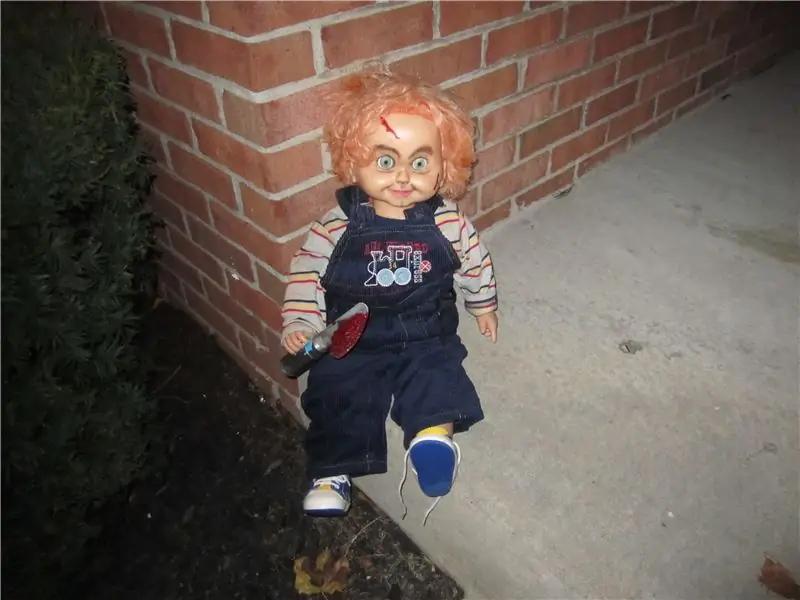
In besit van Klein Monster: Hierdie besige klein monster sal jou truuk of treaters bang maak as dit kom by die lewe & met hulle praat. Ek steek hom om die hoek weg van 'n paar bosse wat gereed is om niksvermoedende slagoffers bang te maak as daar staan 'Hi, wanna play' en lag soos 'n besitter
Alles in een · DMX Terminator & DMX Tester: 3 stappe

Alles in een · DMX Terminator & DMX Tester: As beligtingstegnikus moet u soms weet hoe gesond u DMX -verbindings onder die toestelle is. Soms word die DMX -stelsel blootgestel aan baie probleme en foute as gevolg van die drade, toebehore self of spanningskommelinge. So het ek gemaak
Twee draad (DMX) koppelvlak met skerm en knoppies: 5 stappe (met foto's)

Twee -draads (DMX) koppelvlak met skerm en knoppies: DMX is 'n protokol wat gebruik word om verhoogbeligtingstoestelle en spesiale effekte te beheer. Elke toestel het sy eie kanaal (s) waarop dit reageer. Hierdie kanaal kan deur die gebruiker gekies word deur 'n DIP -skakelaar of 'n skerm met knoppies. Daar is verskeie maniere om 'n
"Hydra" 'n MONSTER Bluetooth -luidspreker !: 21 stappe (met foto's)

"Hydra" 'n MONSTER Bluetooth -luidspreker !: Sjoe - dit is 'n fantastiese klinkende en wonderlike luidspreker - selfs al sê ek dit self! Dit is basies 'n 2.1 (stereo + subwoofer) stelsel gemaak met 3D -plastiekonderdele. Beide die volledige reeks en subwoofer -luidsprekers is gebaseer op geslote (verseëlde) om
